En esta publicación de blog, echamos un vistazo a 15 de los mejores editores de video de pantalla dividida disponibles. Ya sea que sea un profesional o un principiante, existe un editor que se adaptará a sus necesidades. Cada uno tiene sus propias fortalezas y debilidades únicas, así que asegúrese de elegir el adecuado para usted.
15 mejores editores de video de pantalla dividida
- iMovie
- Editor de videos Wondershare Filmora
- Adobe Premiere Pro
- Obras de luz
- Final Cut Pro
- Creador de collage Kapwing
- WeVideo
- Correo rápido
- Más flojo
- Editor de video perfecto, collage
- Marcos de video para Instagram
- 4xcámara
- Vídeos de pantalla dividida
- Acapella de PicPlayPost
- Editor de vídeo posterior a la película PicPlay
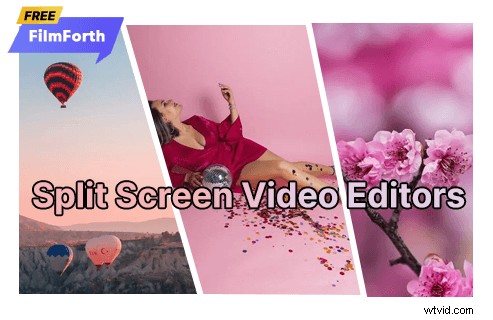
Editores de video de pantalla dividida
No hay una respuesta única para la pregunta de qué editor de video de pantalla dividida es mejor. Diferentes editores se adaptan a diferentes necesidades y flujos de trabajo, y lo que es perfecto para una persona puede ser terrible para otra. Dicho esto, hay algunos Editores que se destacan del resto y hemos recopilado los mejores para usted.
Hemos reunido los 15 principales editores de video de pantalla dividida para que pueda elegir, para ayudarlo a tomar las mejores decisiones, también hemos incluido los pros y los contras, la disponibilidad, el precio y la calificación del autor para cada opción. Siga leyendo para obtener más información.
Más software de edición de video :22 mejores editores de video en línea para 2022, los 18 mejores editores de video en cámara lenta, 12 mejores aplicaciones de intercambio de rostros
Los 5 mejores editores de video de pantalla dividida para PC (Windows y Mac)
1. iMovie
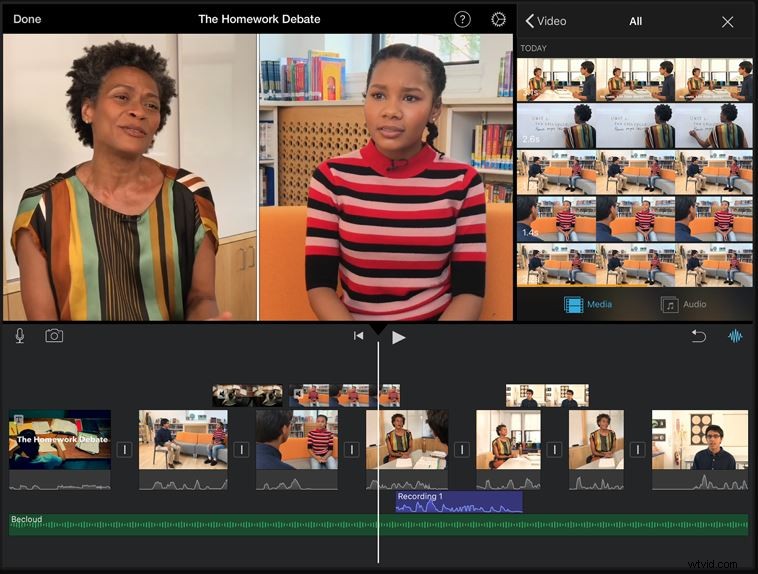
División de iMovie
Precio
Gratis
Introducción
iMovie de Apple es una aplicación de edición de video gratuita para macOS e iOS. Es fácil de usar, con una interfaz de usuario simple que cualquiera puede aprender rápidamente. iMovie es una gran herramienta para crear videos de calidad profesional. Puede comenzar con el metraje que ya filmó o usar las nuevas funciones Magic Movie y Storyboards para ayudarlo a planificar su obra maestra.
Para crear un video de pantalla dividida en iMovie, deberá tener dos piezas de material de archivo que desee usar. Una vez que tenga su metraje, abra iMovie y arrastre la primera parte del metraje a la línea de tiempo. Luego, arrastre la segunda parte del metraje sobre la primera. Ahora deberías ver ambas partes del metraje en la línea de tiempo.
A continuación, seleccione la capa de video superior y elija Pantalla dividida de la lista desplegable de tipo de pantalla en la parte superior. Esto agregará un efecto de pantalla dividida al metraje.
A continuación, puede ajustar la posición y la velocidad del metraje utilizando los controles deslizantes Posición y Deslizar en la parte superior de la ventana. También puede elegir una posición de pantalla dividida preestablecida en la lista desplegable Posición.
Crear un video de pantalla dividida en iMovie es una excelente manera de mostrar varias escenas al mismo tiempo. Esta puede ser una técnica útil para mostrar comparaciones, contar historias o simplemente agregar algo de interés visual a sus videos. ¡Pruébalo hoy!
Vea nuestra reseña de iMovie
Pros y Contras
PROS
- Gratis para descargar y usar.
- Disponible tanto para macOS como para iOS.
CONTRAS
- Muy básico.
- Funcionalidad de pantalla dividida limitada.
Calificación 4.7
2. Editor de videos Wondershare Filmora
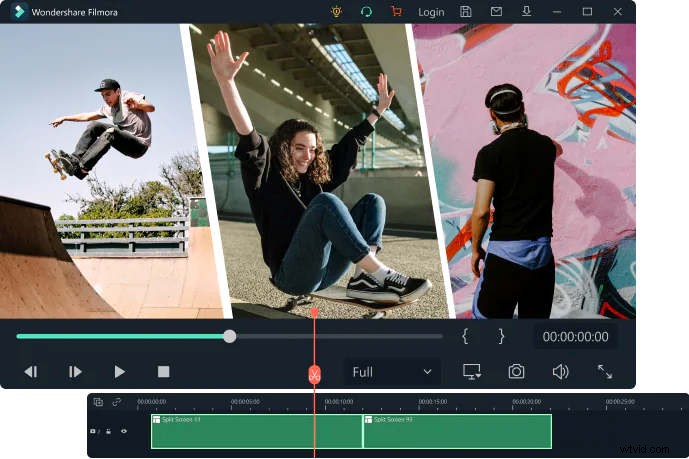
División del editor de videos Wondershare Filmora
Precio
Para usuarios individuales, Plan anual:$68,98/año, Plan perpetuo:$116,95/de por vida.
Para usuarios Team y Business, comienza desde $155.88 por usuario/año.
Introducción
Wondershare Filmora también es un editor de video que proporciona la función de pantalla dividida para que los usuarios editen sus videos. El programa está disponible para los sistemas operativos Windows y Mac, y brinda asistencia técnica rápida a sus usuarios. Filmora está repleto de una variedad de funciones que pueden ayudar a los usuarios a crear videos increíbles, y la función de pantalla dividida es una de ellas.
Para crear un video de pantalla dividida en Filmora, primero importe el metraje de video que desea usar en el programa. Una vez que se haya importado el metraje, arrástrelo desde la biblioteca multimedia y suéltelo en la línea de tiempo.
A continuación, haga clic en el icono "Pantalla dividida" ubicado en la barra de herramientas en la parte superior de la ventana. Esto abrirá una nueva ventana con una variedad de plantillas de pantalla dividida preestablecidas para elegir.
Elija la plantilla que desea usar y luego arrastre y suelte el metraje en la línea de tiempo a los lugares deseados. También puede personalizar aún más el efecto de pantalla dividida haciendo clic en la pestaña "Avanzado" y ajustando la configuración allí.
Cuando haya terminado de editar, simplemente exporte el archivo de video y estará listo para compartir con el mundo.
Mira nuestra reseña de Filmora
Pros y Contras
PROS
- Es ligero y utiliza menos recursos.
- Permite agregar hasta 6 videos para una apariencia de pantalla dividida.
CONTRAS
- Puede tener problemas de compatibilidad con la importación de videos.
- Se deben abrir un par de ventanas mientras se trabaja con la pantalla dividida.
Calificación 4.8
3. Adobe Premiere Pro
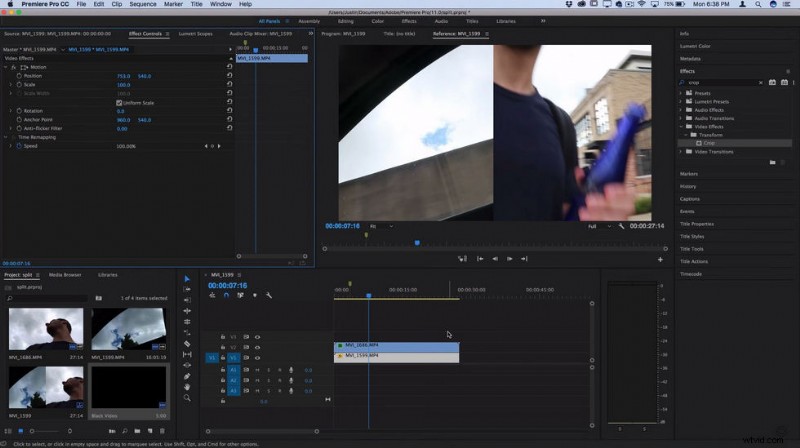
División de Adobe Premiere Pro
Precio
Para individuos, desde $20.99/mes,
Para estudiantes y profesores, desde $19.99/mes,
Para equipos y empresas, a partir de $79.99/mes,
Para escuelas y universidades, desde $34.99/mes.
Introducción
Adobe Premiere Pro es una de las aplicaciones de postproducción más populares para computadoras Windows y Mac. Los editores profesionales han confiado en él durante años debido a su amplia gama de funciones y capacidades. A pesar de su pronunciada curva de aprendizaje, vale la pena el esfuerzo de Premiere Pro para aquellos que desean producir videos de alta calidad.
Para hacer videos en pantalla dividida con Premiere Pro, siga los pasos a continuación:
- Importe los clips que desea usar en la ventana del proyecto, luego arrastre cada clip a su propia pista en la línea de tiempo.
- Use el control deslizante Posición en el panel Controles de efectos para colocar cada clip en el área deseada de la pantalla, repita este paso para cada clip adicional que desee agregar.
- Agregue un efecto Recortar a cada clip en el panel Efectos, luego use el control deslizante Recortar para ajustar el tamaño y la posición de cada clip como desee.
Vea nuestra reseña de Premiere Pro
Pros y Contras
PROS
- Muy potente y versátil.
- No hay límite para la cantidad de videos que se pueden usar para la pantalla dividida.
CONTRAS
- Puede ser costoso suscribirse.
- La aplicación puede fallar ocasionalmente.
Calificación 4.8
4. Obras de luz

División de obras de luz
Precio
Lightworks Create:A partir de $9.99/mes, Lightworks Pro:A partir de $23.99/mes.
Introducción
Lightworks es una aplicación de postproducción para computadoras Windows y Mac. Ha existido desde 1989 y ha sido utilizado por editores profesionales para crear resultados estándar de la industria, pero fue solo en los últimos años que lo pusieron a disposición del público como un servicio basado en suscripción.
El programa está repleto de una variedad de características, pero la más notable es la función de pantalla dividida. Con Lightworks, puede agregar fácilmente varios videos e imágenes a su proyecto y editarlos juntos para crear un video de pantalla dividida de aspecto profesional.
Crear un video de pantalla dividida con Lightworks es relativamente simple y solo requiere unos pocos pasos. Aquí hay una guía rápida sobre cómo puedes hacerlo.
- Importe los clips que desea usar en Lightworks.
- Desactive la sincronización automática haciendo clic con el botón derecho en cualquier parte de la línea de tiempo y deseleccionando Sincronización automática de pistas.
- Agregue varias pistas a la línea de tiempo yendo a Pistas> Agregar varias> y eligiendo la cantidad de pistas que desea agregar.
- Habilite la pantalla dividida haciendo clic en VFX desde arriba de la ventana de vista previa.
Vea nuestra revisión de Lightworks
Pros y Contras
PROS
- Lightworks es un potente editor de vídeo que ofrece una gran flexibilidad a los usuarios.
- Es fácil de aprender para nuevos usuarios y tiene páginas de ayuda en línea disponibles.
CONTRAS
- No hay muchos ajustes preestablecidos de pantalla dividida disponibles.
Calificación 4.5
5. Final Cut Pro
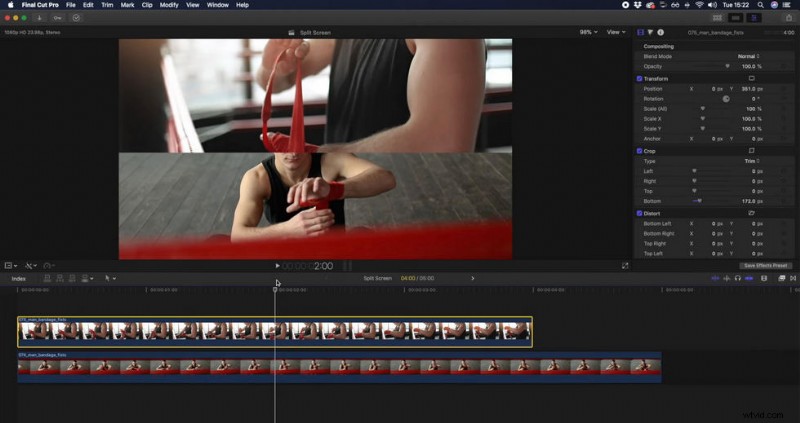
División de Final Cut Pro
Precio
$299.99
Introducción
Final Cut Pro es una aplicación de edición de video desarrollada por Apple Inc. para macOS. Se lanzó originalmente en 2011 y se ha actualizado regularmente desde entonces. Final Cut Pro es utilizado tanto por cineastas profesionales como aficionados y se ha convertido en una de las aplicaciones de edición de video más populares en los últimos años.
Para crear un video de pantalla dividida en Final Cut Pro, siga los pasos a continuación:
Paso 1:agrega los clips que quieras usar a la línea de tiempo.
Paso 2:seleccione el primer clip y, desde la sección Transformar del panel Inspector de video, arrastre el clip a su lado preferido de la pantalla ajustando el control deslizante Posición.
Paso 3:Recorta el material de archivo al tamaño deseado usando los controles deslizantes de la sección Recortar.
Vea nuestra reseña de Final Cut Pro
Pros y Contras
PROS
- Proporciona un método rápido y simple para agregar un efecto de pantalla dividida.
- El diseño es fácil de usar y de entender.
CONTRAS
- Los ajustes preestablecidos de pantalla dividida son muy limitados.
Calificación 4.4
4 mejores editores de video de pantalla dividida en línea
1. Creador de collage Kapwing
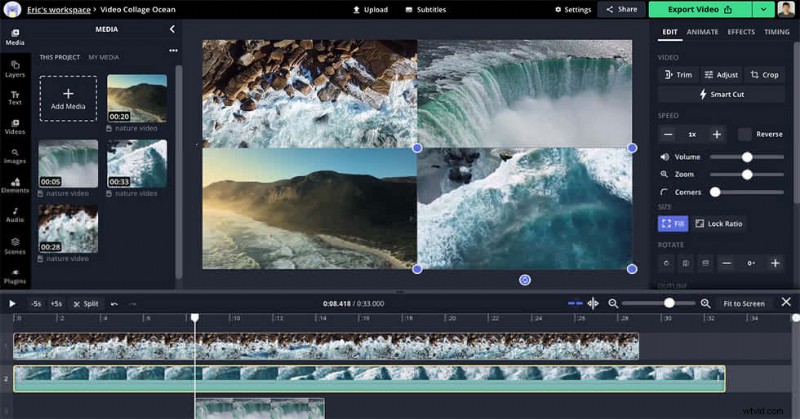
Separación de Kapwing Collage Maker
Precio
Gratis:$0; Pro y Teams:$16/mes facturado anualmente.
Introducción
Kapwing Collage Maker es una herramienta basada en la web que se puede utilizar para producir videos de pantalla dividida profesionales y creativos. El proceso de creación es simple y fácil de seguir. Con Kapwing Collage Maker, cualquiera puede crear un impresionante video de pantalla dividida en solo unos minutos.
Crear un video de pantalla dividida con Kapwing Collage Maker es rápido y fácil. Simplemente siga los pasos a continuación:
Paso 1:Vaya a https://www.kapwing.com/collage y seleccione el preajuste de pantalla dividida que desea usar.
Paso 2:en la siguiente pantalla, haga clic en REEMPLAZAR en uno de los segmentos de la pantalla dividida y elija y cargue el primer video. Después de eso, haga clic en REEMPLAZAR en los otros segmentos, elija y cargue los videos restantes, y así sucesivamente.
Paso 3:arrastre y suelte cada uno de los clips agregados para reubicarlos en la pantalla, use otras funciones para recortar y modificar los videos según sea necesario, y luego publíquelos desde la esquina superior derecha.
Pros y Contras
PROS
- Kapwing es de uso gratuito para cualquier persona sin una marca de agua.
- Puede agregar hasta cuatro videos para crear un efecto de pantalla dividida.
CONTRAS
- El diseño y los elementos de edición tienden a cambiar a veces cuando procesa videos.
Calificación 4.6
2. WeVideo
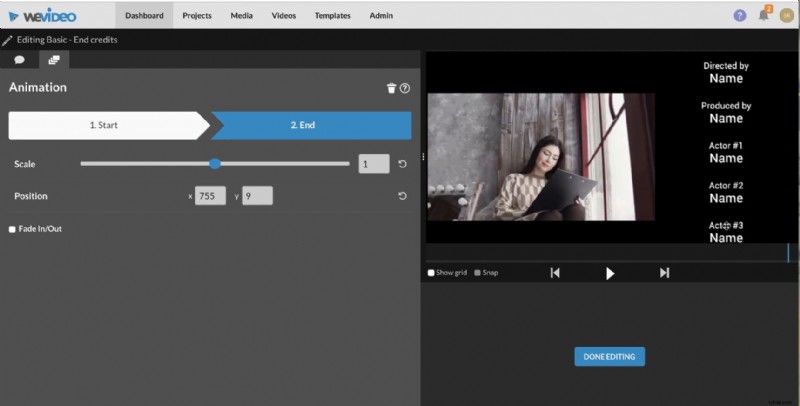
Dividir WeVideo
Precio
Para individuos y empresas (todo facturado anualmente):
Plan de energía:$4.99/mes, Plan ilimitado:$7.99/mes, Plan profesional:$19.99/mes, Plan empresarial:$36.99/mes.
Para fines educativos:
Plan para profesores:$89/año por 1 puesto, Plan de aula:$299/año por 30 puestos, Plan de grados o de grupo (más de 30 puestos):Precios por usuario, Plan escolar o de distrito:Precios personalizados.
Introducción
WeVideo es un software de edición de video basado en la web que también ofrece efectos de pantalla dividida. Ha sido diseñado para uso profesional y principiante. Todos los planes de suscripción que ofrece WeVideo son de pago, pero el plan educativo se puede probar de forma gratuita durante 30 días. Una vez que finaliza el período de prueba, los maestros deben pagar para continuar usando la herramienta web.
WeVideo es un excelente software de edición de video para educadores y estudiantes. El plan educativo ofrece todas las funciones de los planes premium, pero puede probarlo gratis durante 30 días. El período de prueba es tiempo más que suficiente para probar todas las funciones de WeVideo y decidir si es la herramienta adecuada para sus necesidades.
Paso 1:Visite https://www.wevideo.com, en la sección Crear en la parte superior de la ventana, seleccione y haga clic en un tipo de video.
Paso 2:selecciona un diseño y luego inicia el proceso de edición de video.
Paso 3:importa los videos que quieras usar y arrástralos a la posición correcta en la pantalla.
Paso 4:haga clic en el icono Abrir editor de clips en la esquina superior izquierda de la pista para acceder al editor de clips.
Paso 5:cuando haya terminado, haga clic en Exportar y elija su formato y resolución de exportación preferidos.
Pros y Contras
PROS
- Hay muchas plantillas disponibles en esta herramienta.
- Es posible agregar muchos videos para pantalla dividida.
CONTRAS
- Existen algunas plantillas de video obsoletas.
Calificación 4.5
3. Película rápida
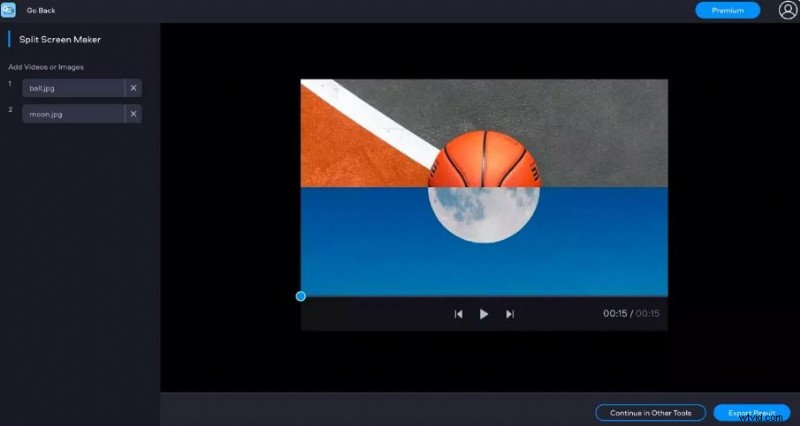
División de Fastreel
Precio
Gratis:$0, Premium individual:$5,95/video, Premium ilimitado:$19,95/mes o $119,4/año
Introducción
Con Fastreel, puede crear videos de pantalla dividida rápida y fácilmente. El software es de uso gratuito, sin embargo, para la versión gratuita quedan marcas de agua en los videos exportados. También puede optar por actualizar a un plan premium para eliminar las marcas de agua y desbloquear más funciones.
Crear videos de pantalla dividida con Fastreel es una excelente manera de mostrar sus habilidades o productos. El software es fácil de usar y los resultados tienen un aspecto profesional. Además, puede exportar sus videos en calidad de alta definición.
Crear un video de pantalla dividida con Fastreel es simple. Simplemente siga los pasos a continuación:
Paso 1:Visite https://www.fastreel.com/split-screen-video, elija una plantilla de pantalla dividida de la página para comenzar.
Paso 2:Haga clic en Agregar archivo para cargar un archivo de video en la pantalla. La aplicación repetirá videos más cortos para que coincidan con el clip más largo, así que tenlo en cuenta. También puede silenciar la banda sonora si lo desea.
Paso 3:Haga clic en Continuar para descargar el resultado.
Pros y Contras
PROS
- Una amplia variedad de plantillas para elegir.
- La posibilidad de probar el producto antes de realizar una compra.
CONTRAS
- Los videos creados en la versión gratuita tienen una marca de agua.
- No puede cambiar las plantillas en medio de la creación.
Calificación 4.2
4. más flojo
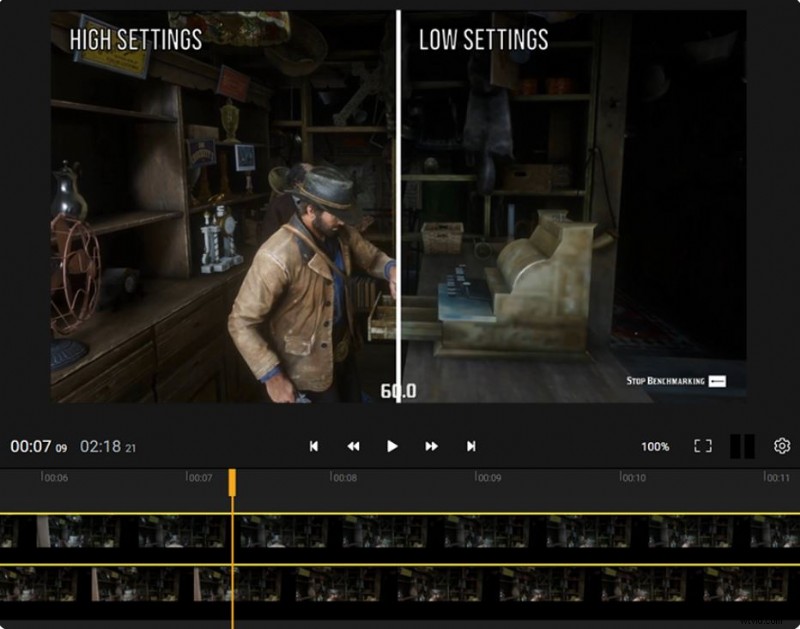
División de Flixier
Precio
Libre; Facturado mensualmente:Plan para creadores:$10/editor, Plan comercial:$25/editor; Facturado anualmente:Plan para creadores:$8/editor, Plan para empresas:$20/editor.
Introducción
Flixier es un software de edición de video basado en la web que se enfoca en la flexibilidad y la facilidad de uso. Ofrece una amplia gama de funciones, incluidos los efectos de pantalla dividida. El software es de uso gratuito, sin embargo, existen algunas limitaciones en la versión gratuita. Puede actualizar a un plan pago para eliminar las limitaciones y desbloquear más funciones.
Flixier simplifica la creación de un video de pantalla dividida. Simplemente siga estos pasos:
Paso 1:Agrega los clips a tu biblioteca personal.
Paso 2:Seleccione ambos videos, luego arrástrelos a la línea de tiempo. Asegúrate de que estén sincronizados.
Paso 3:Selecciona el video en la parte superior, ve a Recortar y arrastra el control deslizante Izquierda o Derecha hasta un 50 %.
Paso 4:haz clic en Exportar.
Pros y Contras
PROS
- Fácil de usar y fácil de aprender para principiantes.
- Excelente para la edición colaborativa.
CONTRAS
- Opciones de edición limitadas.
Calificación 4.3
6 mejores editores de video de pantalla dividida para dispositivos móviles (Android e iOS)
1. Editor de video perfecto, collage
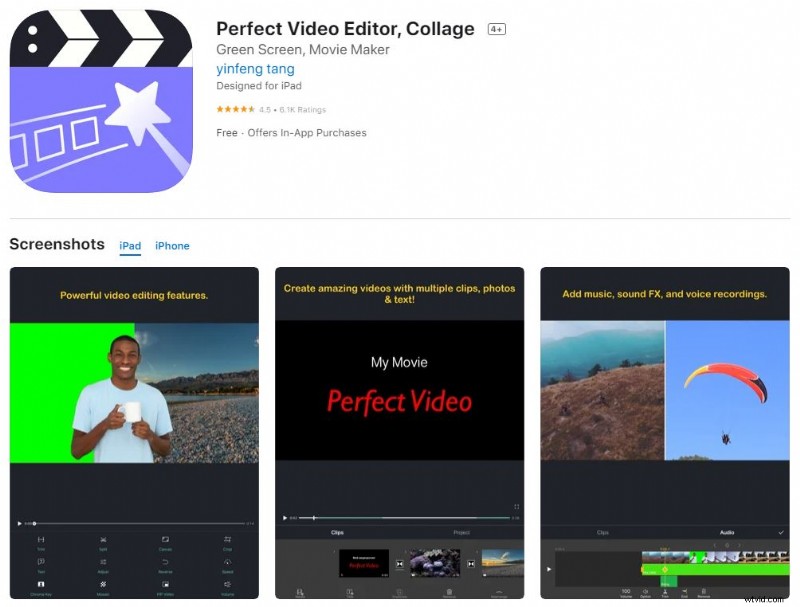
Perfect Video Editor Collage Split
Disponibilidad
iOS
Precio
Gratis, ofrece compras desde la aplicación
Introducción
Perfect Video Editor es una poderosa aplicación de edición de video que admite prácticamente todas las relaciones de aspecto que se te ocurran. La función de pantalla dividida, por otro lado, lamentablemente está restringida a solo dos canales de video, lo que limitó su selección. Sin embargo, características como imagen en imagen y clave de croma junto con subtítulos animados y transiciones impresionantes pueden compensar esta deficiencia hasta cierto punto.
La interfaz de la aplicación es bastante sencilla de usar. Perfect Video Editor also supports a wide range of input and output formats. Overall, it’s a decent video editing app that is worth checking out if you are looking for something specific like split screen or picture in picture editing.
Pros and Cons
PROS
- Provides a simple walk-through to get you started.
- The user interface is simple to use and offers a lot of functions.
CONTRAS
- Beginners might find the program intimidating.
Rating 4.0
2. Vidstitch Frames for Instagram
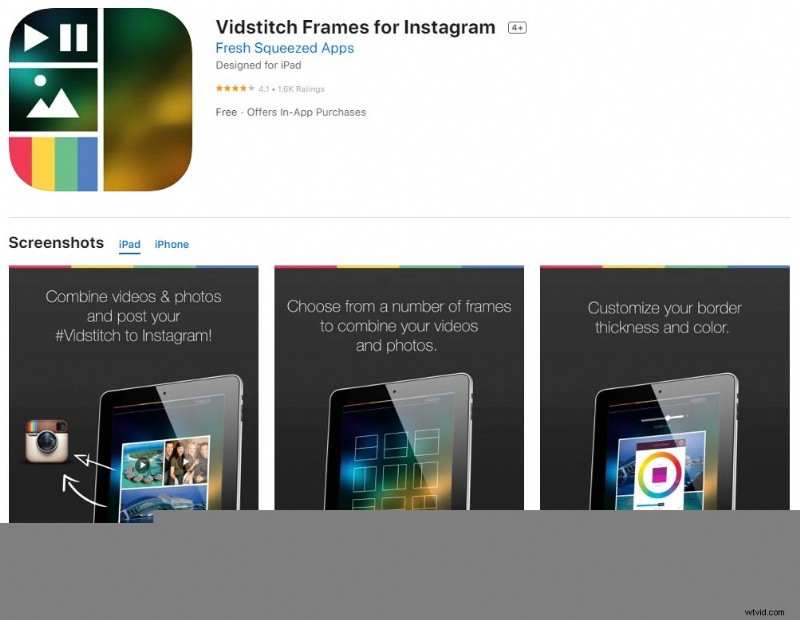
Vidstitch Frames for Instagram Split
Availability
iOS, Android
Price
Free, offers In-App Purchases
Introduction
If you’re looking for an easy way to create split screen videos for Instagram, Vidstitch Frames is a great option. The app is free to download and offers in-app purchases that unlock additional features. You may combine photos and videos into one of several pre-defined and fully customizable split screen frames and collage layouts with Vidstitch Frames. The app also includes a variety of filters and effects that you can use to enhance your videos. In addition, Vidstitch Frames supports music playback, so you can add your favorite songs to your videos.
Pros and Cons
PROS
- A wide variety of split screen templates to choose from.
- Filters and special effects for your videos are available.
CONTRAS
- It was formerly excellent, but it occasionally crashes.
Rating 3.9
3. 4xcamera
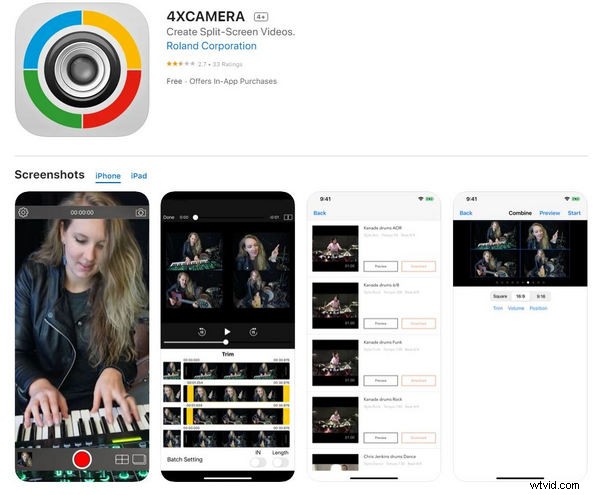
4xcamera Split
Availability
iOS, Android
Price
Free
Introduction
The 4Xcamera app is an application that can manage up to four independent inputs, both video and audio components. It’s a thrilling and creative tool for capturing live music performances and manipulating the footage to make spectacular multi-screen music videos. The app supports 3 aspect ratios (1:1, 9:16, and 16:9), along with 10 unique split screen patterns for each of those formats. The app’s split screen functionality enables simultaneous recording and real-time viewing in a simple way. It’s available on the App Store and Google Play.
Pros and Cons
PROS
- You may use up to four iPhone or iPad to shoot multi-cam videos.
- All devices can download it for free.
- Start/stop recording on all devices with a single touch of a button.
CONTRAS
- The user interface is not intuitive.
- Basic, time-consuming editing capabilities.
Rating 4.1
4. Split Screen Videos
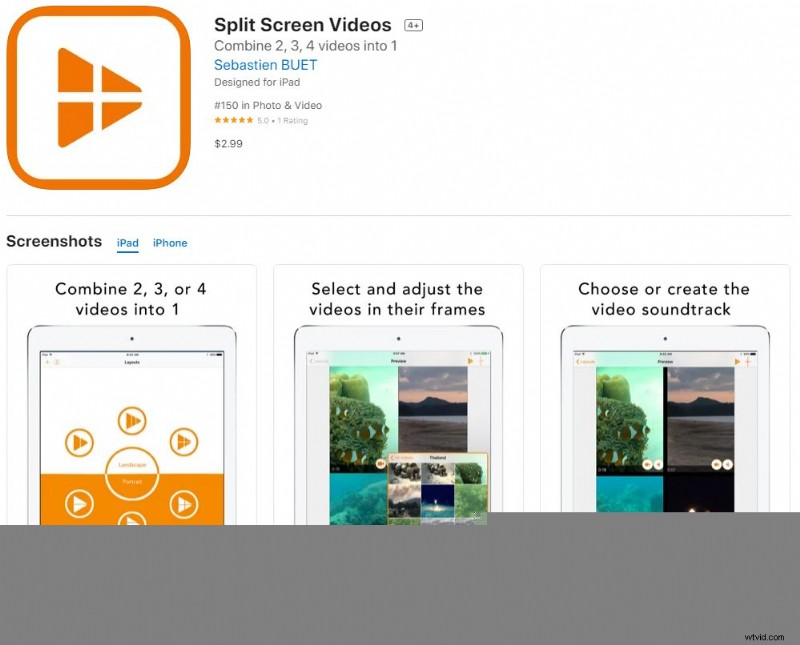
Split-screen videos Split
Availability
iOS
Price
$2.99
Introduction
Split Screen Videos is an app for Apple devices that allows you to combine up to four videos into one dynamic clip. For those who want to get things done fast and conveniently, six pre-designed split screen video layouts may be utilized to quickly construct a beautiful video split screen. You may effortlessly add video segments from two to four videos into a dynamic sequence with it. This is an Apple-only application and has a reasonable price considering the range of its features. Videos can be framed, and the size and style of each frame can be modified at any time to make some tiles larger than others.
Pros and Cons
PROS
- Superior performance and an intuitive user interface.
- Works with 4k videos, and the quality of the resulting video was excellent.
CONTRAS
- It is not possible to alter the video’s location or size.
Rating 4.3
5. Acapella from PicPlayPost
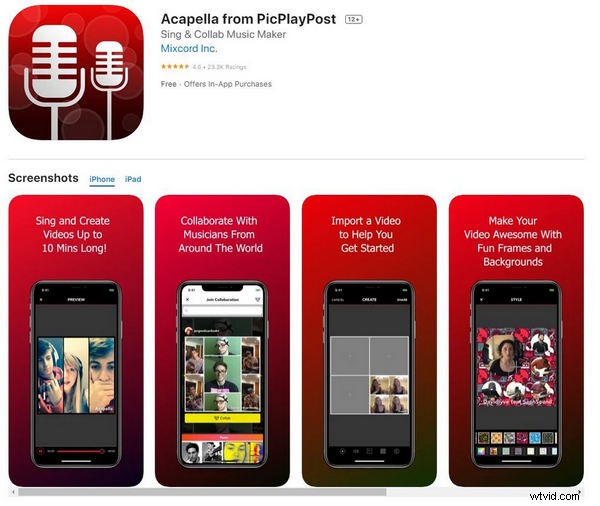
Acapella from PicPlayPost Split
Availability
iOS, Android
Price:
Free, offers In-App Purchases
Introduction
Acapella is a split screen video editor that lets you create videos with up to 10 minutes of recording time. It offers a wide variety of background frames and music to choose from, and you can combine multiple video clips. The app is primarily designed for music editing, but it can be used for creating and sharing videos as well. Acapella supports multi-frame layouts and allows you to combine several video clips to go along with the multi-track sound. You can choose from a wide range of frames and backdrops to use as plug-and-play components while creating a new split screen video. There are a couple of in-app purchases accessible, however the program is completely free to download and use.
Pros and Cons
PROS
- Very easy to use.
- Great quality.
- Lots of fun options.
CONTRAS
- Can be a bit slow at times.
Rating 4.1
6. PicPlay Post Movie Video Editor
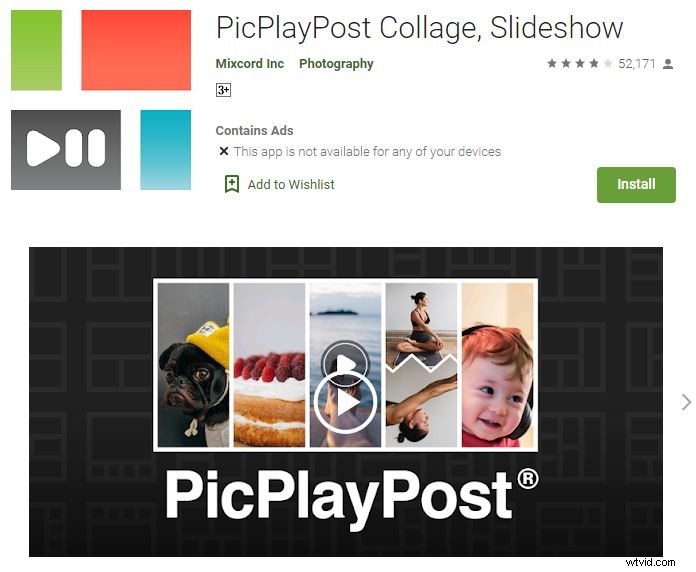
PicPlay Post Movie Video Editor Split
Availability
iOS, Android
Price:
Free
Introduction:
PicPlay Post is a free video editor app that lets you create, edit and share videos. It’s ideal for making basic side-by-side comparisons as well as more complex collages that include still photos, GIFs, and video clips. The app supports the split screen option with up to 9 tiles organized in a 3 x 3 pattern and provides a lot of preset backgrounds and layouts. Most significantly, you can choose between 9:16 and 16:9 aspect ratios, so the outgoing videos may be shared in landscape or portrait mode on any social media platform.
Pros and Cons
PROS
- It’s simple to use, and even the free edition has a lot of templates to choose from.
- You can easily create a professional-looking video without any prior experience or knowledge.
CONTRAS
- Limited features.
- Takes up a lot of space on the phone.
Rating 4.3
Final verdict
As you can see, there are a lot of great split screen video editors to choose from depending on your needs and level of expertise. These 15 split screen video editors will help you get the job done quickly and easily. From simple side-by-side comparisons to more complex collages, these editors have you covered, just be sure to try out a few different ones to see which one works best for you.
We hope that this list has helped you find the perfect split screen video editors for creating dynamic and professional-looking videos. Have fun experimenting with all of the different features available and create some amazing videos with your friends or family!
Más artículos relacionados
- Los 10 mejores convertidores de MP4 a MP3
- Las mejores alternativas de Windows Movie Maker
- Las 3 mejores aplicaciones para convertir YouTube a MP3 para iPhone
- Diez programas Chroma Key recomendados
- 12 mejores programas de edición de video para YouTube
